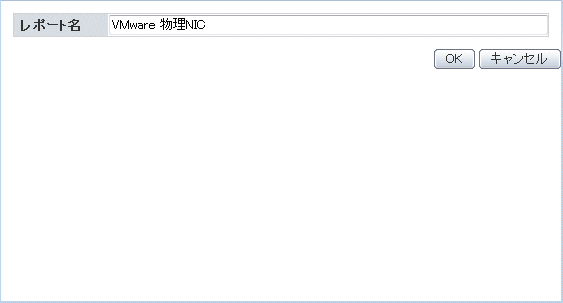シナリオを新規登録してレポートの条件を保存する方法を説明します。
[カテゴリー]欄の[Myカテゴリーの管理]をクリックします。
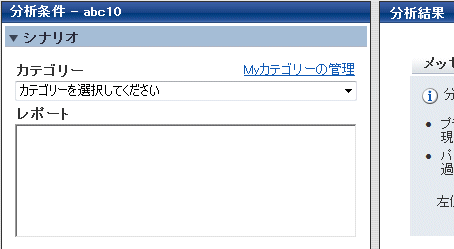
表示された[Myカテゴリーの管理]ウィンドウで、[追加]ボタンをクリックします。
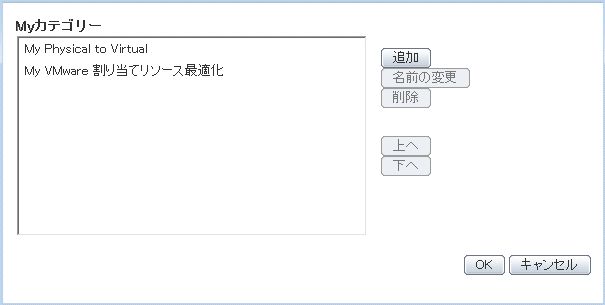
表示された[カテゴリーの追加]ウィンドウで、[空のカテゴリーを作成する]または[別のカテゴリーのコピーを作成する]ボタンを選択します。
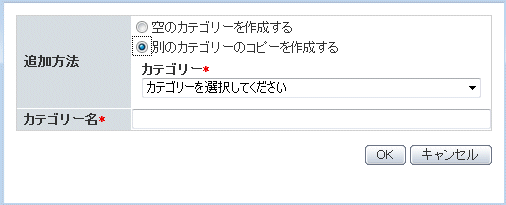
[別のカテゴリーのコピーを作成する]を選択した場合は、コンソールに登録済みのカテゴリーを選択します。
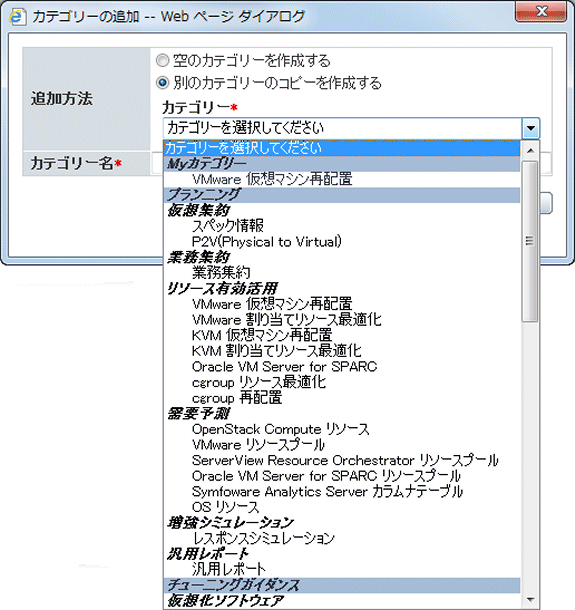
[カテゴリー名]欄に新しいカテゴリーの名称を入力し、[OK]ボタンをクリックします。
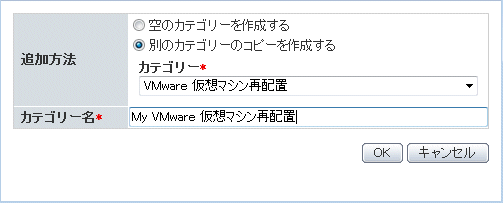
[Myカテゴリーの管理]ウィンドウで、[OK]ボタンをクリックします。
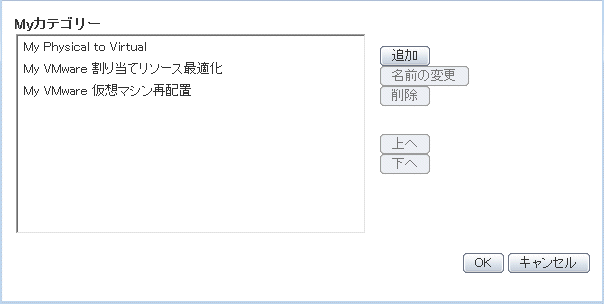
新規登録したカテゴリーに目的のレポートが登録されていない場合、[レポート]欄の[レポートの管理]をクリックします。
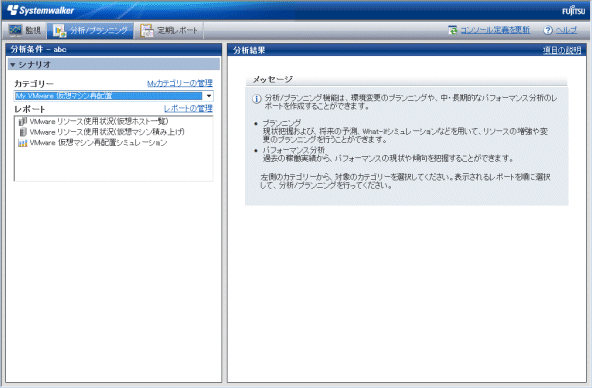
表示された[レポートの管理]ウィンドウで、[追加]ボタンをクリックします。
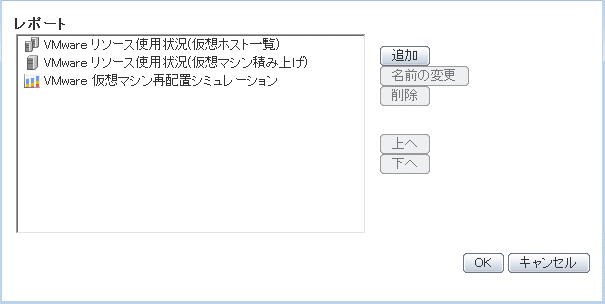
表示された[レポートの追加]ウィンドウで、コピーしたいレポートを含むカテゴリーを選択します。
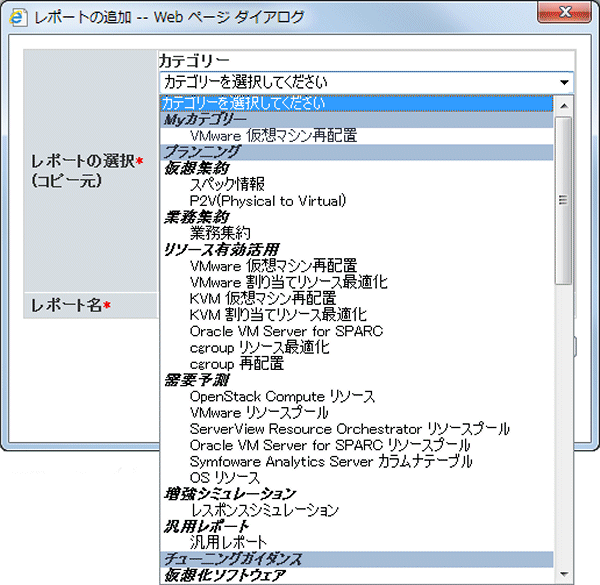
選択されたカテゴリーに含まれるレポートが一覧表示されるので、コピーしたいレポートを選択します。
レポートは複数選択することもできます。選択後、[OK]ボタンをクリックします。
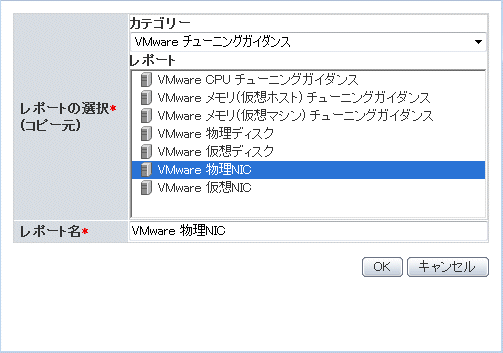
[レポートの管理]ウィンドウで、[OK]ボタンをクリックします。
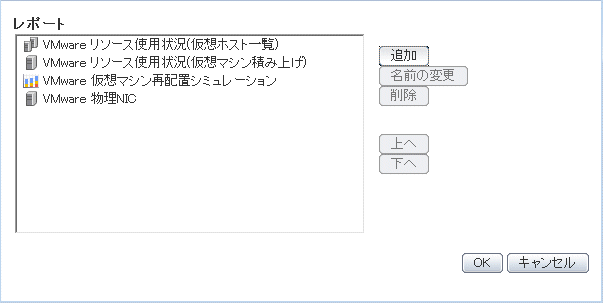
[条件設定]および[期間]を適宜設定します。
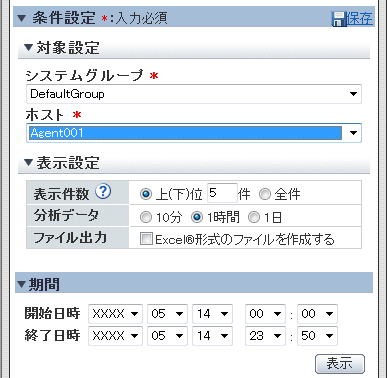
分析条件域下方の[表示]ボタンをクリックします。
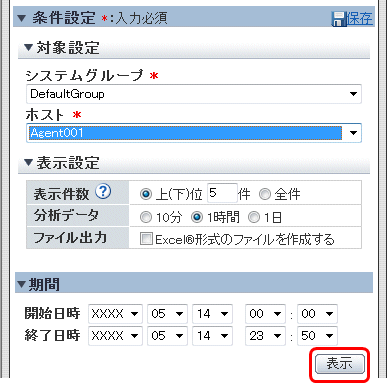
条件設定を保存する場合、表示されたレポートで問題なければ、[条件設定]欄の[保存]をクリックします。
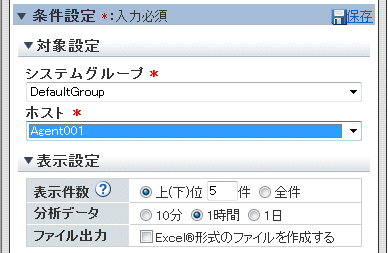
表示された[条件設定の保存]ウィンドウで任意のレポート名を入力し、[保存]ボタンをクリックします。
レポート名を変更した場合は、指定した条件のレポートが選択したカテゴリーに追加されます。
カテゴリーおよびレポート名を変更していない場合は、選択中のレポートに上書きされます。